Obwohl sowohl Google-Apps als auch -Dienste, Waze und Google Maps nicht integriert funktionieren und konkurrierende Alternativangebote sind. Natürlich gibt es einen Weg, dies zu umgehen und das Beste aus beiden Welten herauszuholen. Erfahren Sie also, wie Sie Waze-Radarwarnungen erhalten, wenn Sie Google Maps verwenden.
Waze-Radarwarnungen bei Verwendung von Google Maps
Es gibt diejenigen, die Waze bevorzugen, und diejenigen, die Google Maps bevorzugen. Es handelt sich um ähnliche Vorschläge, jedoch mit eigenen Merkmalen, die jeden Menschen mit seinen eigenen Merkmalen anziehen. Sie arbeiten nicht integriert und teilen keine Ressourcen, die oft einzigartig und sehr nützlich sind.
Es gibt einen versteckten Trick, den Sie ganz einfach auf Android Auto anwenden können. Dazu gehört das Abrufen von Verkehrswarnungen von der Waze-App in der Google Maps-App. Aber das ist noch nicht alles, es zeigt auch alle aktiven Radarkameras auf der Straße in Echtzeit an, was eine der besten und beliebtesten Funktionen von Waze ist.
Dies ist sehr nützlich, insbesondere wenn Sie ein treuer Google Maps-Nutzer sind und erweiterte Waze-Funktionen wie Echtzeit-Verkehrswarnungen und Radarkameras benötigen. Glücklicherweise ist dies möglich und kann in Autos durchgeführt werden, die mit Android Auto und auch mit Apple CarPlay für iPhones kompatibel sind.
Ein interessanter, aber sehr einfacher Prozess
Das Einzige, was Sie tun müssen, ist, Waze mit aktivierten Benachrichtigungen einzuschalten. Gehen Sie dazu zu den Einstellungen, tippen Sie auf Benachrichtigungen und dann erneut auf Benachrichtigungen. Dort können Sie alle Arten von Warnungen sehen, die Ihnen unterwegs mitgeteilt wurden. Suchen und aktivieren Sie den Radarbildschirm, falls er nicht aktiv ist.
Jetzt kommt der Trick, Waze auf Google Maps zu haben. Beenden Sie Waze, aber ohne die App zu schließen, ohne in irgendeiner Weise etwas zu unternehmen, lassen Sie die App einfach im Hintergrund geöffnet. Öffnen Sie nun die Google Maps-Anwendung und verwenden Sie sie wie gewohnt. Sobald Sie die Route starten und eine Waze-Warnung angezeigt wird, wird diese auf Ihrem Google Maps-Bildschirm eingeblendet. So einfach ist das.
Auf diese Weise können Sie beide Kartenanwendungen gleichzeitig nutzen und deren wichtigste Funktionen nutzen. Einerseits Waze-Benachrichtigungen und -Warnungen in Echtzeit und andererseits die erweiterte Navigation der Google-Plattform.

„Amateur-Musikpraktiker. Lebenslanger Unternehmer. Entdecker. Reisefan. Nicht entschuldigender Fernsehwissenschaftler.“






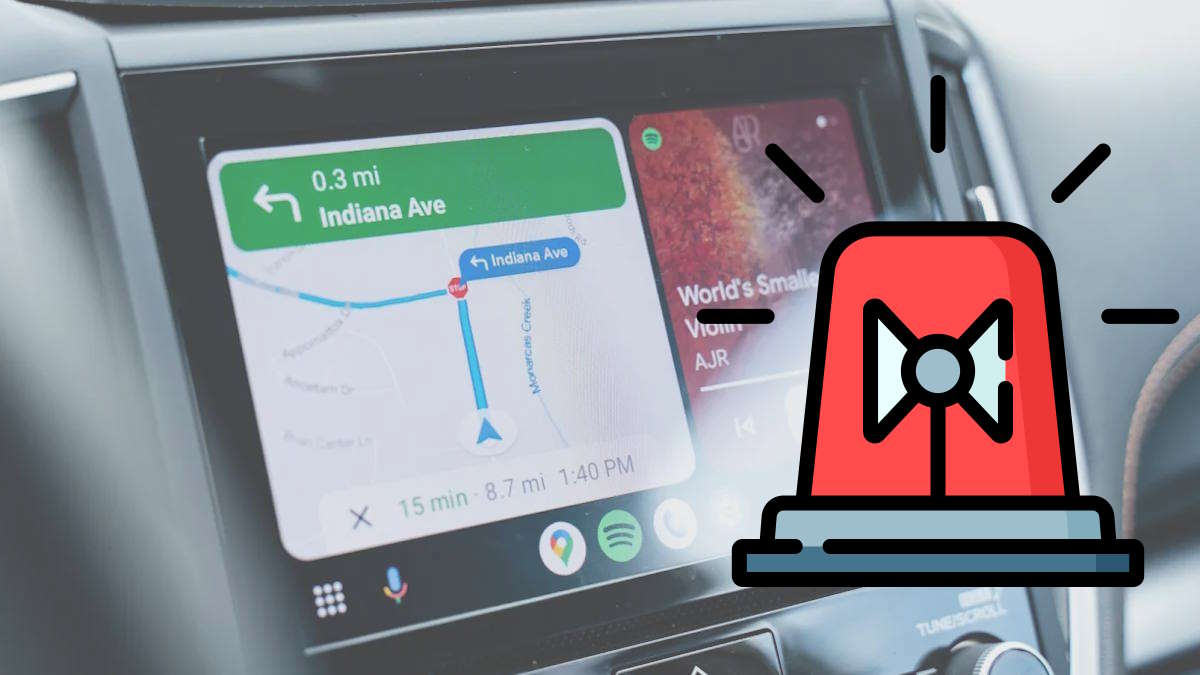
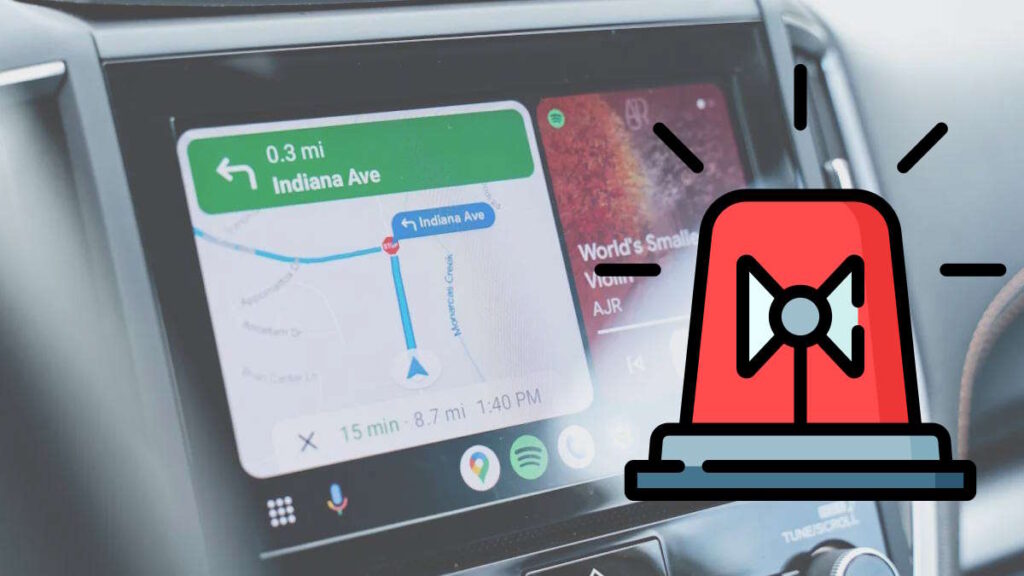
More Stories
Samsung Galaxy AI diesen Monat auf Portugiesisch aus Portugal
Plastik: Es gibt Chemikalien, die uns entgehen (insbesondere in recycelten Materialien) | Verschmutzung
Der potenzielle Landeplatz für die Mission zum Mond wurde enthüllt